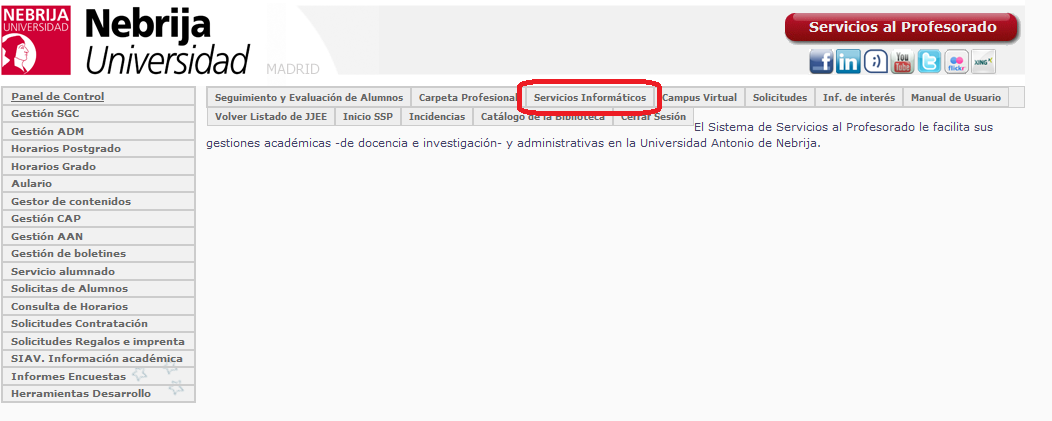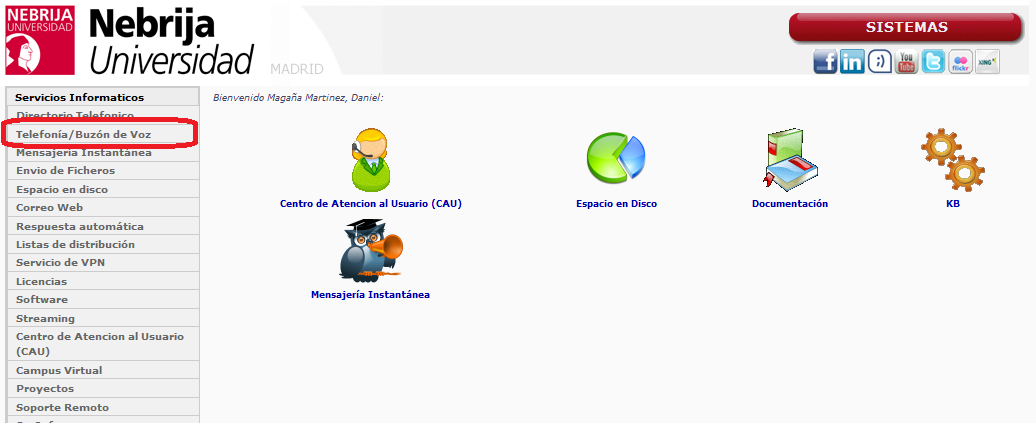Buzón De Voz
Introducción
Los usuarios de la Universidad disponen de un buzón de voz asociado a su extensión y asociado a este buzón diponen también de un Número de Identificación Personal (NIP) que es el pin de su contestador que por defecto es 134679 ó 794613(lo puede modificar posteriormente). Si no conoce el pin póngase en contacto con Servicios Informáticos a través del CAU.
Ventajas del uso del buzón de voz
- El sistema de avisos del buzón de voz envía los mensajes por correo electrónico por lo que puede configurar su teléfono móvil para poder oirlos esté donde esté.
- Puede configurar cuándo quiere que salte el buzón de voz (si no responde, si ocupado, si son llamadas externas ....)
¿Cómo activar el buzón de voz ?
Si dispone de un buzón de voz puede activarlo desde el portal de usuario de configuración de "Telefonía/Buzón de Voz"
- Desde el SSP acceda al menu de Servicios Informáticos
- Seleccione la opción "Telefonía/Buzón de Voz"
- Acceda con sus credenciales
Siga las instrucciones de configuración
Acceso al buzón de voz
Se puede acceder al buzón de voz de diferentes formas
Desde su terminal telefónico de la Universidad
- Si dispone de mensajes en su buzón de voz su terminal telefónico se iluminará una luz roja que indica que tiene mensajes.
- Si su terminal telefónico dispone de tecla específica del buzón de voz (un sobre) podrá acceder pulsando dicha tecla, en caso contrario debe llamar a la extensión 6800.
- El sistema le solicitará su NIP que es la clave o pin que se ha establecido desde Servicios Informáticos o que usted ha personalizado desde el menú. ( El NIP por defecto es 134679 ó 794613)
- Una vez acceda al buzón de voz debe seguir las instrucciones de la operadora para consultar sus mensajes.
- En el momento en el oiga todos sus mensajes se apagará la luz roja del terminal que indica que tiene mensajes.
Desde otro terminal de la Universidad
- Llamar a la extensión 6880 y pulsar * en cuanto empiece la locución.
- El sistema le solicitará su número de identificación (su extensión) y su NIP que es la clave o pin que se ha establecido desde Servicios Informáticos o que usted ha personalizado desde el menú. ( El NIP por defecto es 134679)
- Una vez acceda al buzón de voz debe seguir las instrucciones de la operadora para consultar sus mensajes.
- En el momento en el oiga todos sus mensajes se apagará la luz roja del terminal que indica que tiene mensajes.
Desde fuera de la Universidad
- Debe llamar al 914521100, marcar la extensión 6800 y pulsar * en cuanto empiece la locución.
- El sistema le solicitará su número de identificación (su extensión) y su NIP que es la clave o pin que se ha establecido desde Servicios Informáticos o que usted ha personalizado desde el menú. ( El NIP por defecto es 134679)
- Una vez acceda al buzón de voz debe seguir las instrucciones de la operadora para consultar sus mensajes.
- En el momento en el oiga todos sus mensajes se apagará la luz roja del terminal que indica que tiene mensajes.
Por correo electrónico
Cada vez que alguien deje un mensaje en el buzón de voz recibirá dos correos electrónicos
- Un primer correo con los datos de la persona que le ha dejado el mensaje, hora de llamada y número de teléfono
- Un segundo mensaje con un fichero adjunto donde encontrará el mensaje de voz que le han dejado.
Menu del buzón de voz
Cuando accede a su buzón de voz puede personalizar ciertas características. A continuación se detallan algunas de las funciones más importantes disponibles en el menú.
- 2 - Enviar un nuevo mensaje
- 3 - Revisar mensajes antiguos
- 4 - Opciones de configuración
- 1 - Cambiar saludos
- 2 - Configuración de mensajes
- 3 - Preferencias
- 1 - Cambiar Numero de Identificación Personal (NIP)
- 2 - Nombre grabado
- 4 - Configuración de transferencias
- 0 - Ayuda
- * - Salir
Activar o desactivar el buzón
Una vez asignado el buzón la activación o desactivación corresponde al usuario y puede realizarla siguendo estas instrucciones.
Ayuda y preguntas frecuentes
- Si tienes alguna duda o problema a la hora de usar el buzón de voz puedes consultar las Preguntas frecuentes del buzón de voz.
Vea también
Puede consultar la guía de los guía rápida el buzón de voz